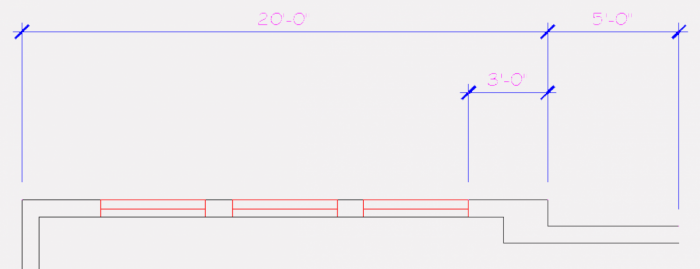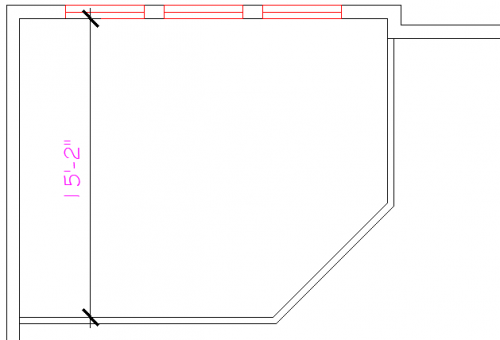- Maintenant que vous avez prolongé des murs dans le fichier 05_Salon D.dwg, agrandissez l'aménagement de gauche. Vous allez agrandir la pièce en déplaçant le mur horizontal du bas et le mur oblique de 12". Cette procédure allongera le mur vertical de gauche.
- Activez la commande
 Étirer pour modifier la largeur d'une ouverture dans un mur.
Étirer pour modifier la largeur d'une ouverture dans un mur. - Sélectionnez les objets qui devront être étirés à l’aide d'une Capture.
- Appuyez sur Entrée pour passer à l'étape suivante.
- Sélectionnez le point de départ de l’étirement. Puisque la distance et la direction du déplacement de l’ouverture sont connues (36" vers le bas), cliquez n’importe où dans le dessin.
- Activez le bouton Mode ortho dans la barre d'état. Déplacez le curseur vers le bas, inscrivez 12 et appuyez sur Entrée.
- Voici le résultat. La pièce a été agrandie de 12" vers le bas sans modifier le mur oblique.
- Si vous désirez refaire ce tutoriel, fermez le fichier sans l'enregistrer. Sinon, enregistrez-le dans le lecteur et le dossier que vous devez utiliser et nommez-le XXXX_05 Salon D.dwg. XXXX représente les quatre premiers caractères de votre code permanent
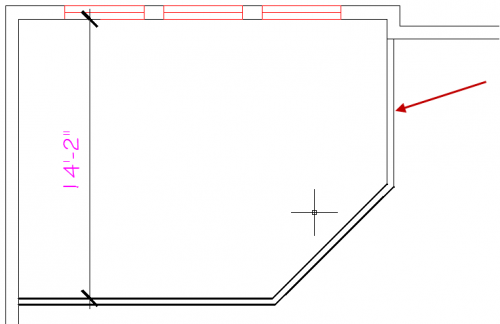
Entrez une commande :
déplier
BARRE D’OUTILS Modification :
CLAVIER : etirer ou e
Choix des objets
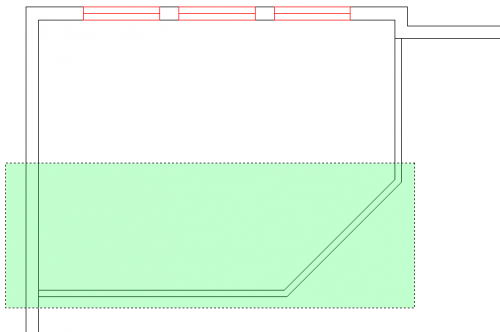
Choix des objets
Spécifiez le point de base ou [Déplacement] :
Spécifiez le deuxième point ou :
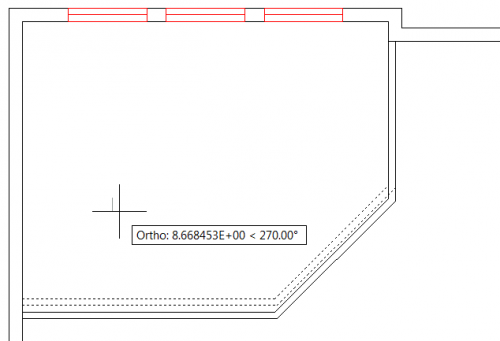
déplier
Pour une capture le que celle-ci…
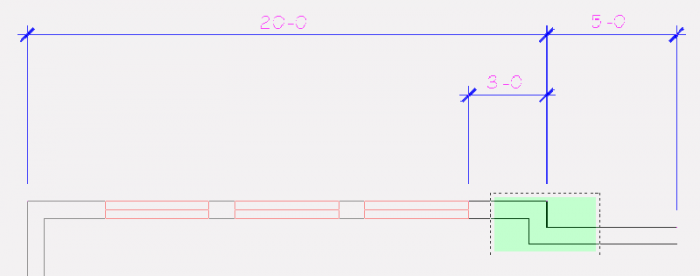
…un déplacement de 12" vers la gauche déplacera le mur vertical parce qu'il se trouve entièrement à l'intérieur de la capture et allongera les deux murs horizontaux, comme illustré ci-dessous.
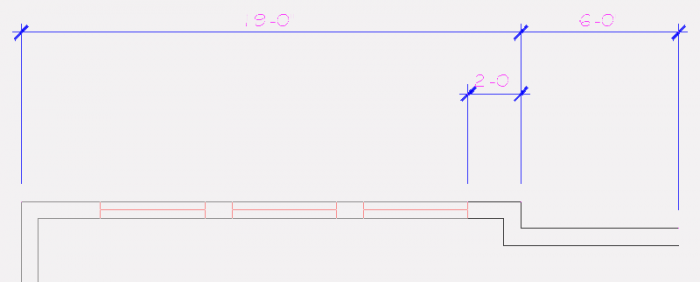
Pour une capture telle que celle-ci…
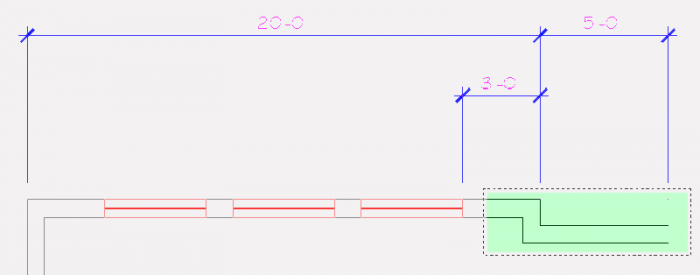
…un déplacement de 12" vers la gauche déplacera le mur vertical et le mur horizontal parce qu'ils se trouvent entièrement à l'intérieur de la capture comme illustré ci-dessous.
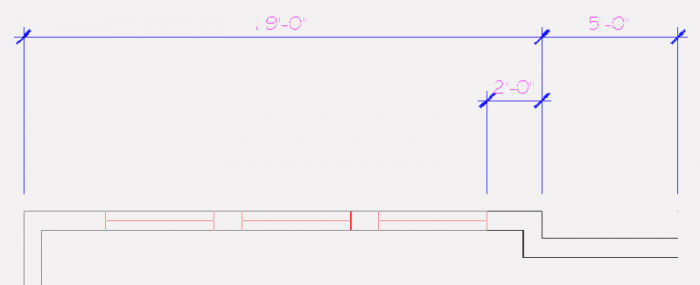
Pour une capture telle que celle-ci…
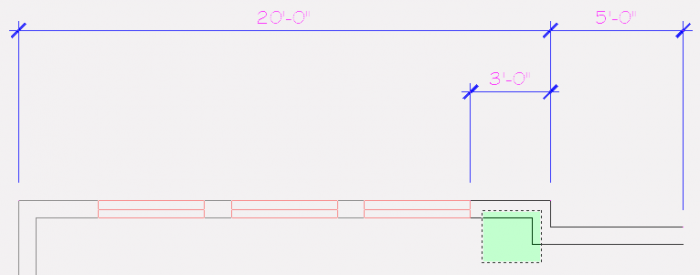
…un déplacement de 12" vers la gauche déplacera uniquement la ligne qui se trouve entièrement à l'intérieur de la capture, comme illustré ci-dessous.